Cara menggunakan offset dan match secara bersamaan di excel
Anda bisa menggunakan sintaks berikut dengan fungsi OFFSET dan MATCH di Excel untuk menemukan nilai tertentu dalam rentang dan mengembalikan nilai terkait di kolom lain:
=OFFSET( B1 , MATCH( F1 , A1:A11 , 0)-1, 0, 1, 1)
Rumus khusus ini akan mencari nilai di sel F1 dalam rentang A1:A11 dan kemudian mengembalikan nilai yang sesuai dari kolom B.
Contoh berikut menunjukkan cara menggunakan rumus ini dalam praktik.
Contoh: Cara menggunakan OFFSET dan MATCH di Excel
Katakanlah kita memiliki kumpulan data berikut di Excel yang berisi informasi tentang berbagai pemain bola basket:
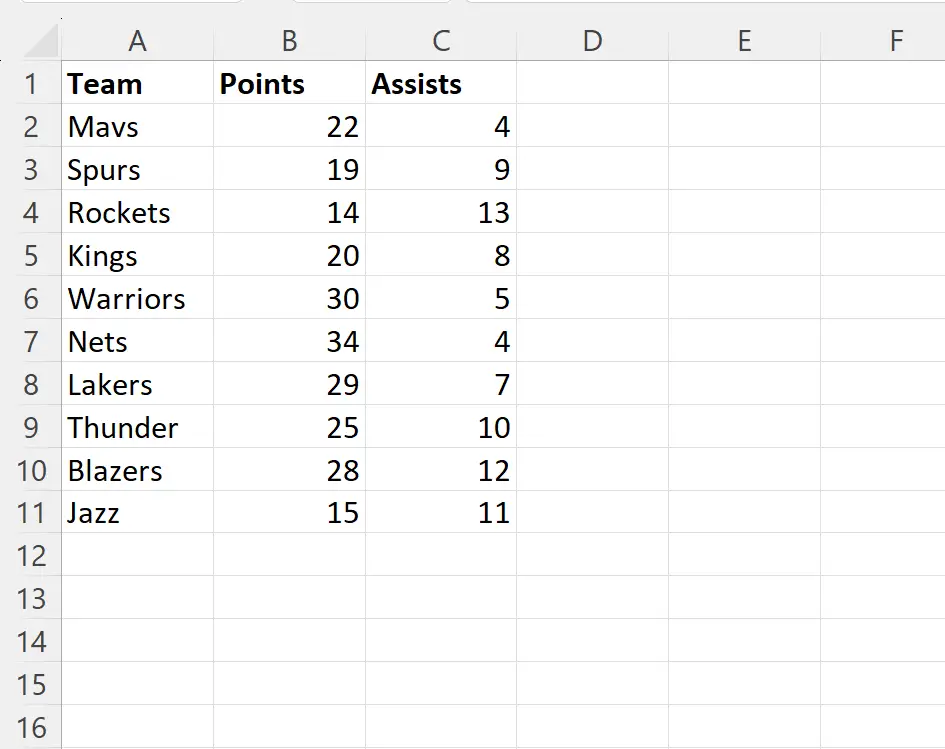
Sekarang misalkan kita ingin mencari nama tim “Thunder” di dataset dan mengembalikan nilai poinnya.
Untuk melakukannya, kita bisa mengetikkan rumus berikut di sel F2 :
=OFFSET( B1 , MATCH( F1 , A1:A11 , 0)-1, 0, 1, 1)
Tangkapan layar berikut menunjukkan cara menggunakan rumus ini dalam praktik:
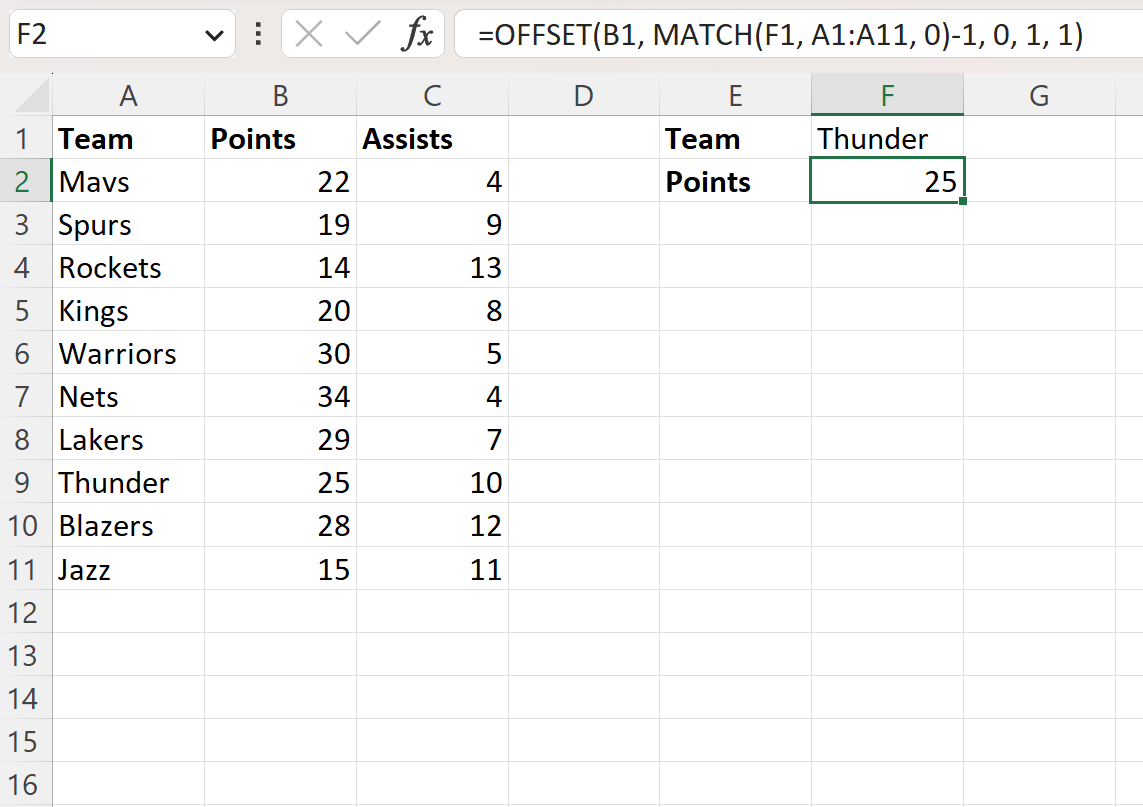
Rumusnya mengembalikan nilai 25 , yang merupakan nilai poin yang sesuai dengan nama tim “Thunder”.
Perhatikan bahwa jika Anda ingin mengembalikan nilai kolom lain, cukup ganti B1 dengan kolom lain.
Misalnya, Anda bisa menggunakan C1 untuk mengembalikan nilai di kolom bantuan yang sesuai dengan nama tim “Thunder”:
=OFFSET( C1 , MATCH( F1 , A1:A11 , 0)-1, 0, 1, 1)
Tangkapan layar berikut menunjukkan cara menggunakan rumus ini dalam praktik:
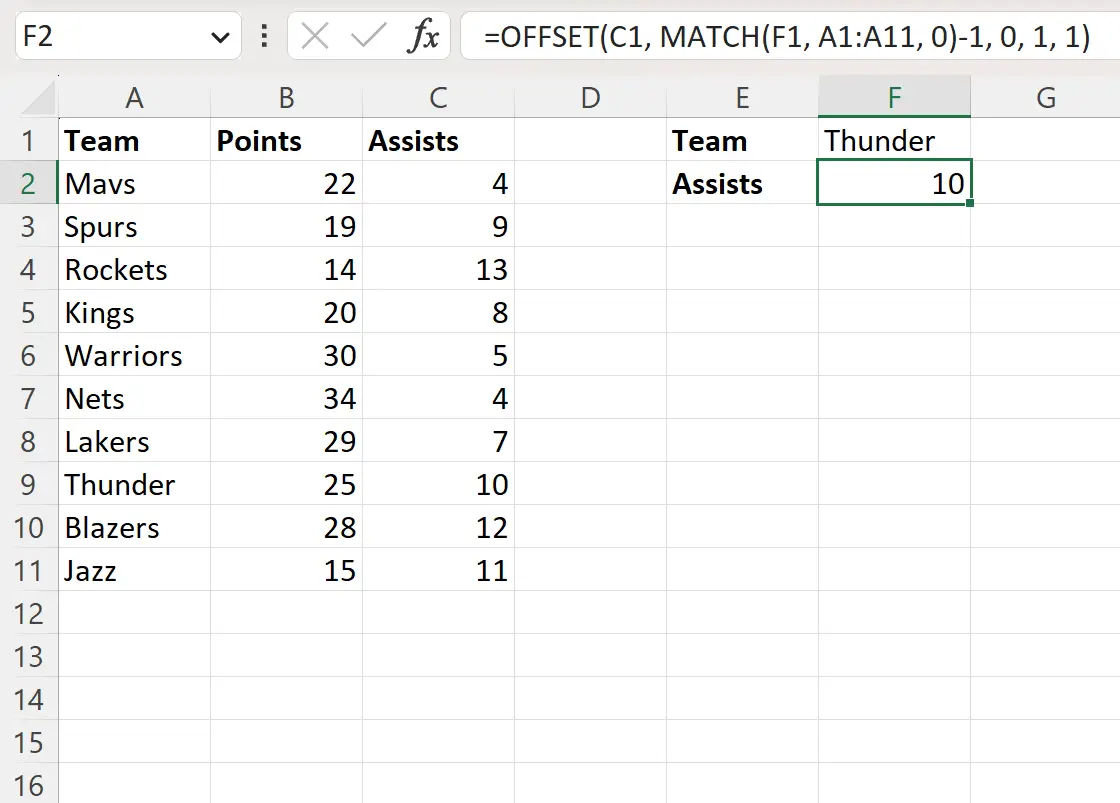
Rumusnya mengembalikan nilai 10 , yang merupakan nilai assist yang sesuai dengan nama tim “Thunder”.
Sumber daya tambahan
Tutorial berikut menjelaskan cara melakukan tugas umum lainnya di Excel:
Excel: Cara Menggunakan INDEX dan MATCH untuk Mengembalikan Banyak Nilai Secara Vertikal
Excel: Cara Menggunakan VLOOKUP untuk Mengembalikan Banyak Kolom
Excel: Cara Menggunakan VLOOKUP untuk Mengembalikan Semua Kecocokan